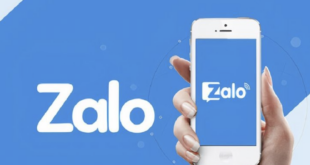Cách sửa lỗi Explorer exe khi khởi động Win 10 đơn giản | Max EDU
Bước 1: Đầu tiên, người dùng cần nhấn tổ hợp phím Window + R. Sau đó, một hộp thoại nhỏ sẽ hiện ra.
Bước 2: Nhập “regedit” và nhấn Enter. Ngay bây giờ, cửa sổ Registry Editor sẽ hiện ra.
Bước 3: Truy cập theo đường dẫn: HKEY_CURRENT_USER\Software\Microsoft\WindowsNT\CurrentVersion\Windows
Bước 4: Tìm một file có tên là load. Nếu có, hãy xóa nó đi.
Bước 5: Click vào tad Edit bên trái, chọn Permisson là Full control, chọn Delete, nhấn ok.
Bước 6: Sau khi hoàn thành các bước trên, người dùng cần Reset lại máy
Nguyên Nhân Lỗi explorer.exe
Lỗi explorer.exe win 10 là trường hợp khi bật máy tính lên, người dùng sẽ thấy hiện lên một cửa sổ trống rỗng với tên lỗi là explorer.exe. Lỗi này xuất phát từ quá trình Window phát hiện ra phần mềm độc hại trong máy tính và không ít người dùng khi thấy xuất hiện phần mềm độc hại đều quyết định xóa phần mềm đó đi.
Tuy nhiên, trên thực tế cho dù có xóa thì phần mềm đó không được gỡ bỏ hoàn toàn, mà lại để lại file rác trong mục registry, dẫn đến tình trạng gây ra lỗi explorer.exe, nhất là trong hệ điều hành win 10 phổ biến hiện nay.
Ngoài ra, trường hợp lỗi này cũng xuất hiện khi người dùng gỡ cài đặt nhiều ứng dụng, tuy nhiên các ứng dụng đó cũng không được gỡ hoàn toàn, vẫn còn tồn tại nhưng không khởi chạy được. Để lâu tích tụ dần dần sẽ gây ra lỗi explorer.exe nặng.
Khi xuất hiện lỗi này, máy tính sẽ bị giảm tốc độ đáng kể khi khởi động, thậm chí làm làm giảm hiệu năng của máy, đồng thời gây ra sự khó chịu cho người dùng mỗi khi bật máy.
Chính vì vậy, ở Clip này, Max EDU hy vọng sẽ tìm cho người dùng hướng giải quyết vấn đề này một cách tốt nhất.
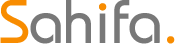 Max Edu
Max Edu